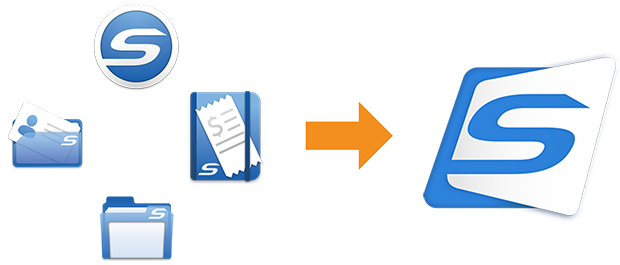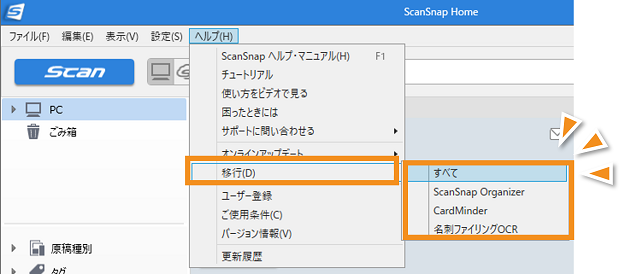活用のコツ
ScanSnap Homeで簡単管理 スキャンデータも任意のアプリに簡単添付
ScanSnap Homeは閲覧・編集・検索の機能をもった管理ソフトウェアです。
スキャンされた原稿内の文字列で検索したり、原稿種別での分類や、任意のタグをつけての分類も可能です。
もちろん、ScanSnap Homeに保存されたデータは、Word、PowerPointや、HTML形式のメール等へドラッグアンドドロップで簡単に添付できます。
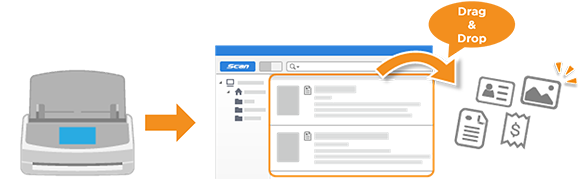
Point!
ScanSnap Homeではなく、フォルダのみで管理したいといったニーズにも対応しています。
例えば、会社のセキュリティポリシーなどで、PCローカルにはデータが保管できない場合などにも、任意のフォルダに保存してScanSnap Home上にはデータを保存しない使い方も可能です。
名刺やレシートの管理、OCR再認識も簡単
名刺やレシートをスキャンすると、認識された文字列がテキストデータとして保存されます。認識された文字列での検索のほかにも、認識されたメールアドレスからメーラーを起動してメールを作成することや、レシート内容の金額情報をCSVで出力することも可能。
※認識できる文字列は活字文字になります。また、認識可能なレシートは短冊形状のみです。
もし認識した場所が間違っていた場合にも、プレビュー画像で該当箇所を選択して、直感的に再認識が簡単に行えます。
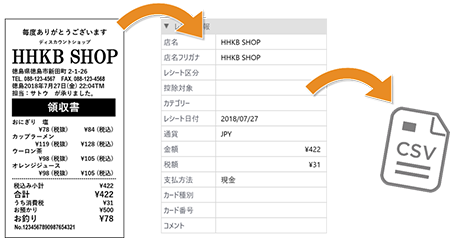
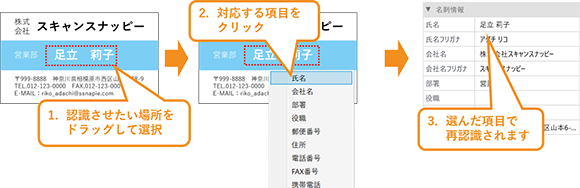
クラウド連携も簡単
連携用のプロファイルテンプレートを用いて、USBでスキャナーとPCを接続している環境からでもDropbox、 Evernote、 Google Drive、OneDriveへの保存に対応。
ScanSnap Cloud対応機種なら
もちろん、ScanSnap Cloudに対応した機器*なら、PCレスで様々なクラウドサービスとも連携します。
iX1600 / iX1500なら
さらにiX1600 / iX1500なら、お気に入りのクラウドサービスへの保存用プロファイルをタッチして、さっと手軽にスキャンデータをクラウドへ簡単保存。
お気に入りのクラウドサービスで、スキャンデータのご利用の幅がさらに広がります。
* 対応機種:iX1600、iX1500、iX1300、iX100
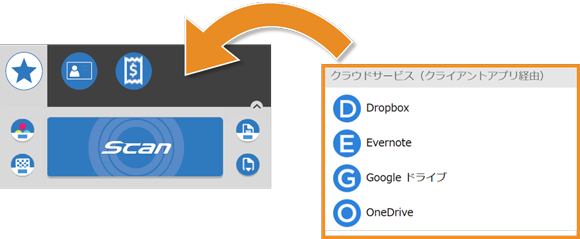
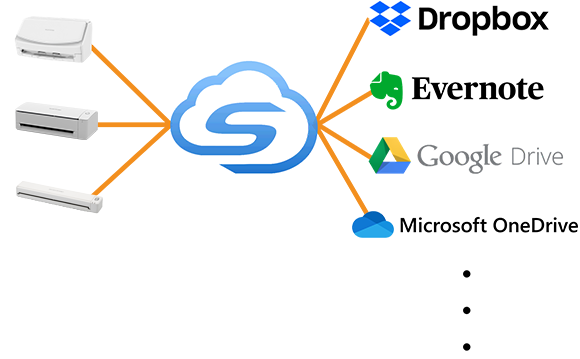
タスクトレイ/メニューバーからプロファイルを簡単編集
タスクトレイ (Win)/メニューバー (Mac) のアイコンからプロファイルの新規追加や編集画面へアクセスできます。
また、タッチパネル非搭載の機種をお使いの場合は、タスクトレイ/メニューバーのアイコンから、使用するプロファイルを選択可能。目的の設定に素早くアクセス、すぐにスキャンいただけます。
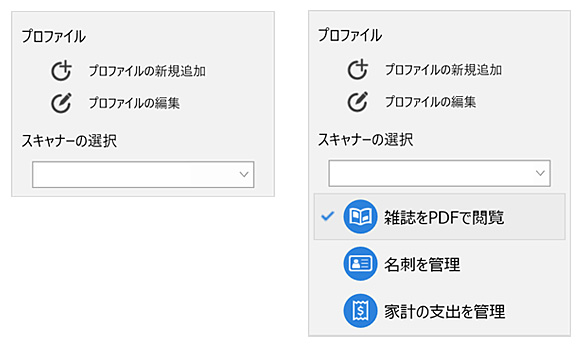
※ご利用の環境によって表示される画面が異なります
タッチパネル/スキャン画面からとっさの設定変更も簡単
プロファイルの設定を少しだけ変更したいとき、Scanボタンの左右にある小さな4つのアイコンで設定を一時的に変更することができます。
スキャンが終われば元のプロファイルの設定に戻りますので、ご安心ください。
さらにタッチパネル搭載のiX1600 / iX1500なら、Scanボタンを3秒長押しすると一時的に手差しモードに切り替え可能。A3原稿や長めのレシート、封筒などをスキャンしたいとき、モードの変更が簡単にできます。
※最新のバージョンのScanSnap Homeおよび最新のファームウェアを適用ください
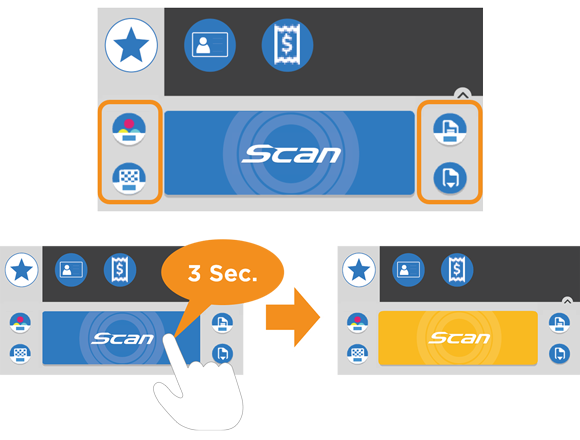
既存のソフトウェアをご利用の方もご安心ください!
ScanSnap Managerと同じ使い勝手 "クイックメニュー"
ScanSnap Homeには、スキャンした後に連携先を選択できる「クイックメニュー」も搭載。既存のソフトウェア「ScanSnap Manager」同様に、スキャン後に表示される「フォルダに保存」や「メール送信」などの一覧から保存先やアプリケーションを選ぶことができます。
クイックメニューは、「新規プロファイル追加」画面の「おすすめ」から「クイックメニュー」を選んで追加することができます。
詳しくはこちら(ScanSnap ヘルプ):
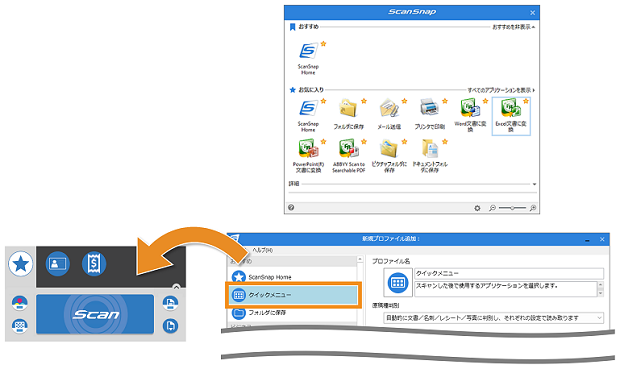
既存ソフトウェアからの移行もカンタン
ScanSnap Homeは、移行機能ももちろん搭載。ScanSnap ManagerやScanSnap Organizer、CardMinderといった既存のソフトウェアからのデータの移行や、ScanSnap Managerで使用していた読み取り設定をプロファイルとして移行できます。
ScanSnap Homeへ移行いただく際は、ScanSnap Homeの「ヘルプ」-「移行」から行います。
詳しくはこちら(ScanSnap ヘルプ):
ScanSnap Managerの読み取り設定をプロファイルとして移行する
既存ソフトウェアのファイルをScanSnap Homeに移行する
※最新のバージョンのScanSnap Homeおよび最新のファームウェアを適用ください